记录下自己的安装过程orz
Ubuntu 20.04
Anaconda 2023.03
Pytorch 2.0
CUDA 11.7
Anaconda
安装
Anaconda官网下载安装包。
https://www.anaconda.com/
终端下用bash运行下载的xxx.sh(不用sudo)
按enter过一边那些许可和协议 yes
选安装位置,默认其实就行 yes
最后会有个conda init的环节,就是初始化也一些环境变量 yes就行
我看有的帖子说要再去改 .bashrc 但如果刚才conda init的时候yes了 脚本应该就帮忙配好了
反正目前没再手动改 .bashrc 使用还没遇到什么问题
要是遇到了我再回来改
重新开启终端,如果新行前面有(base)环境标识符,应该就没问题了。
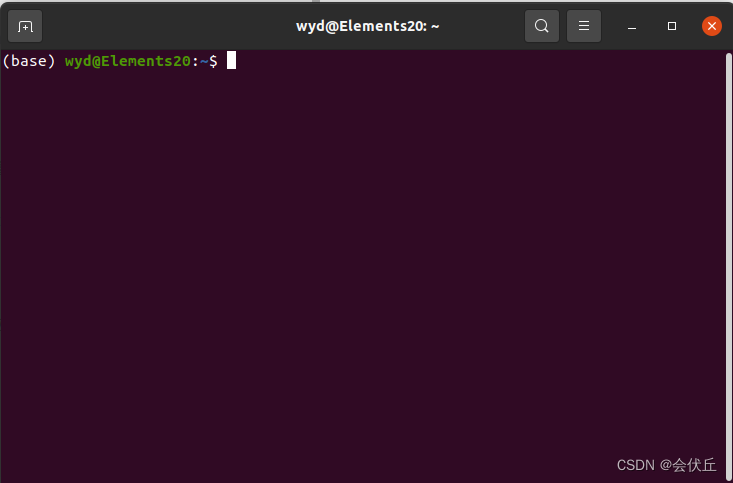
取消自动激活base
但是个人不是很喜欢每次终端一上来就进base,因为还有别的环境要用。所以取消这个自动激活。
conda config --set auto_activate_base false
如果要再次开启就设置为true。
conda config --set auto_activate_base true
Conda的命令自动补全
conda在本身安装的时候没有conda命令的自动补全,用起来会有点小不爽,有个插件可以提供这个!
conda install -c conda-forge conda-bash-completion
如果前面设置了取消自动激活base,所以还要再多设置一步,把以下部分粘贴到~/.bashrc里。
# conda-forge conda-bash-completion
CONDA_ROOT=~/anaconda3 # <- set to your Anaconda/Miniconda installation directory
if [[ -r $CONDA_ROOT/etc/profile.d/bash_completion.sh ]]; then
source $CONDA_ROOT/etc/profile.d/bash_completion.sh
else
echo "WARNING: could not find conda-bash-completion setup script"
fi
设置好了重新开一个终端,输入conda,按tab,能看到补全提示,如下图。
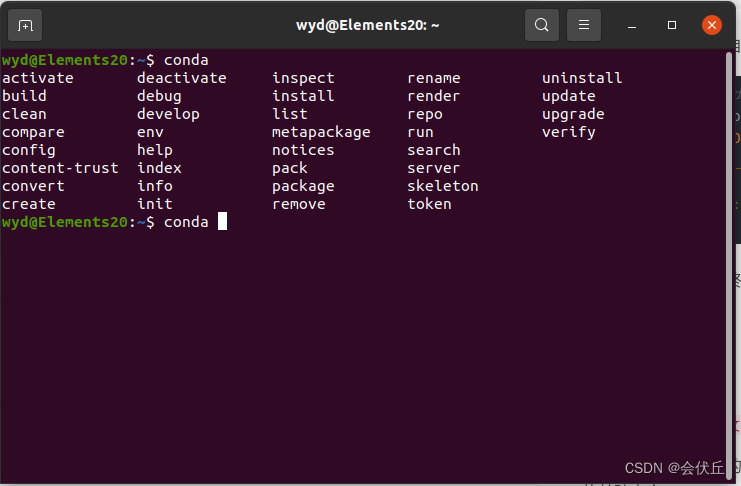
这个包的功能还是挺强大的,像图里的这种可以补全,具体到conda activate哪个环境那种的也有提示补全。
爽了 =v=
新建一个conda环境
conda create -n pytorch38 python=3.8
删除一个conda环境
先退出要删除的这个虚拟环境
conda remove -n pytorch38 --all
Pytorch
同样去官网找安装说明 https://pytorch.org/
去那个install的界面可以看到https://pytorch.org/get-started/locally/
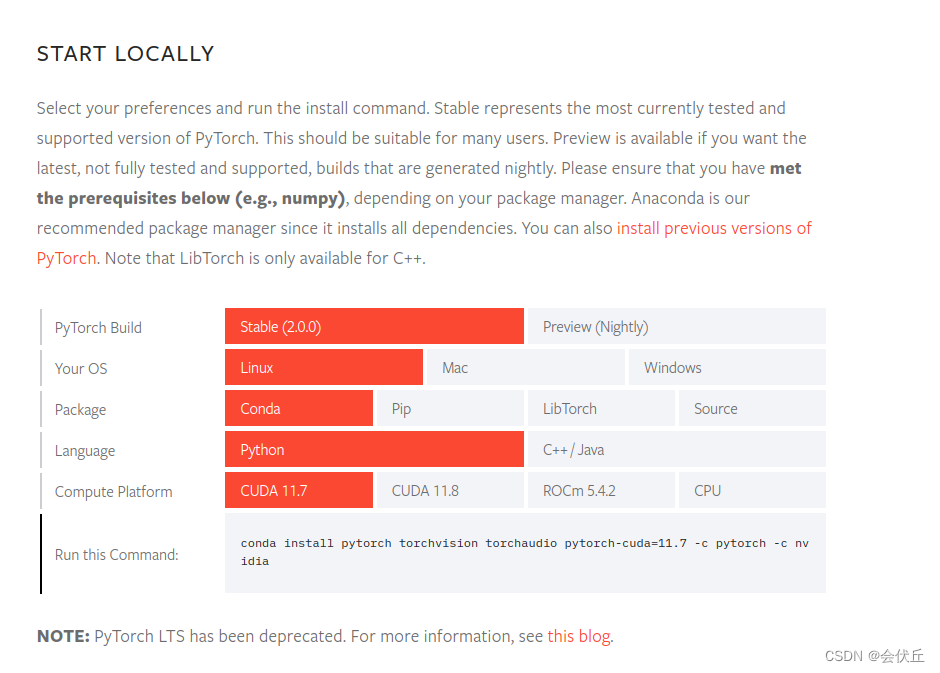
选择自己对应的版本,第三行那些都是不同的安装途径,主要用的就conda和pip。
pip的优点(自己感觉下来)安装速度会快很多。
但是在conda环境下建议还是先用conda install,因为好像conda环境下面用pip可能会装到base下面而不是虚拟环境本身。
如果妥善一点可以在conda下用python -m pip install xxxxx去安装,这样可以装在虚拟环境的python里…
选好了按那个给的命令来就行了,这次走代理用的conda,没换源…挺流畅的
装好了用经典的torch available测试
import torch
torch.cuda.is_available()
显示True就大功告成了!!
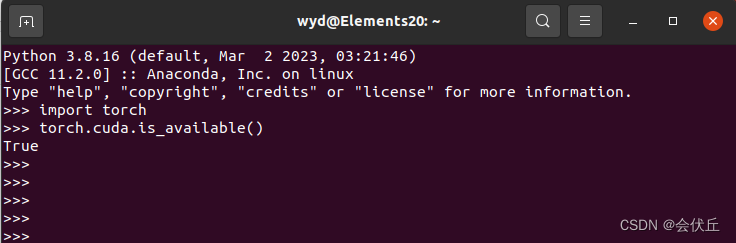






















 290
290

 被折叠的 条评论
为什么被折叠?
被折叠的 条评论
为什么被折叠?








